
Використання AirDrop для надсилання елементів на сусідні пристрої Apple
За допомогою AirDrop ви можете бездротово надсилати фото, відео, документи тощо на iPhone, iPad або Mac, який знаходиться поруч. За допомогою AirDrop можна надіслати файли на власний пристрій або поширити їх для інших.
Передавання зашифроване з метою безпеки, а отримувач може прийняти чи відхилити передавання кожного елемента, коли він надходить.
Примітка. Якщо після початку передавання через AirDrop ви вийдете з діапазону дії Bluetooth або Wi-Fi, передавання продовжиться через інтернет.
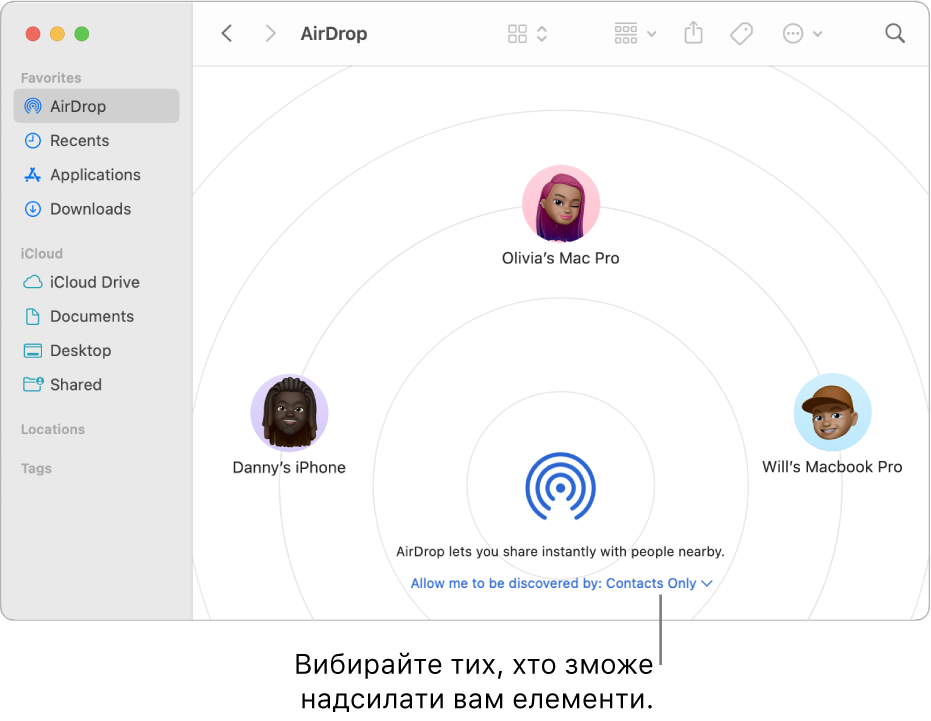
Перш ніж почати
Переконайтеся, що зазначені нижче умови було виконано:
Пристрої розташовано в межах 10 метрів один від одного.
Щоб скористатися AirDrop для надсилання елементів між своїми пристроями, увійдіть в обліковий запис Apple, щоб автоматично приймати і зберігати елементи.
Увімкнення AirDrop
На iPhone або iPad: Відкрийте Центр керування, торкніть і утримуйте верхню ліву групу елементів керування, а тоді торкніть
 . Торкніть «Тільки контакти» або «Усі впродовж 10 хв», щоб обрати, від кого ви хочете отримувати файли.
. Торкніть «Тільки контакти» або «Усі впродовж 10 хв», щоб обрати, від кого ви хочете отримувати файли.Примітка. Опції «Тільки контакти» і «Усі впродовж 10 хв» доступні лише на пристроях, які задовольняють мінімальні вимоги до системи.
На комп’ютері Mac. Клацніть
 на смузі меню, а тоді клацніть
на смузі меню, а тоді клацніть  . Якщо іконка синя, значить функцію увімкнено.
. Якщо іконка синя, значить функцію увімкнено.Щоб обрати, хто може надсилати вам файли, клацніть
 біля AirDrop, а потім клацніть «Тільки контакти» або «Усі».
біля AirDrop, а потім клацніть «Тільки контакти» або «Усі».
Надсилання елементів через AirDrop
Щоб надіслати елемент комусь через AirDrop, у вас і в отримувача має бути увімкнено AirDrop, а також дозвіл отримувати елементи від контактів або всіх користувачів. Якщо отримувач обрав отримання лише від контактів, ви маєте бути в його списку контактів і ваша е-адреса або телефон облікового запису Apple має бути в нього у вашій картці контакту.
Після цього виконайте будь-яку з наведених дій:
На iPhone або iPad: Відкрийте елемент, а тоді торкніть
 , «Поширити»,
, «Поширити»,  ,
,  або іншу кнопку (залежно від програми). Торкніть
або іншу кнопку (залежно від програми). Торкніть  , а тоді торкніть отримувача, для якого ви хочете поширити елемент. Отримувачі, яких ви бачите, це ті, що знаходяться поруч, мають увімкнений Wi-Fi і Bluetooth і можуть приймати файли з вашого пристрою.
, а тоді торкніть отримувача, для якого ви хочете поширити елемент. Отримувачі, яких ви бачите, це ті, що знаходяться поруч, мають увімкнений Wi-Fi і Bluetooth і можуть приймати файли з вашого пристрою.Порада. Якщо ви є неподалік від когось із ваших контактів, ви можете ініціювати передавання AirDrop, відкривши файл, яким ви хочете поділитися, а тоді наблизивши свій iPhone до iPhone вашого контакту (на підтримуваних моделях з iOS 17 або новішою).
На комп’ютері Mac. Відкрийте елемент, клацніть
 на панелі інструментів, а тоді клацніть AirDrop. Виберіть отримувача, для якого ви хочете поширити елемент. Отримувачі, яких ви бачите, це ті, що знаходяться поруч, мають увімкнений Wi-Fi і Bluetooth і можуть приймати файли з вашого пристрою.
на панелі інструментів, а тоді клацніть AirDrop. Виберіть отримувача, для якого ви хочете поширити елемент. Отримувачі, яких ви бачите, це ті, що знаходяться поруч, мають увімкнений Wi-Fi і Bluetooth і можуть приймати файли з вашого пристрою.Порада. Також можна поширювати елементи через AirDrop у Finder. Щоб відкрити вікно Finder, клацніть
 на панелі Dock. Клацніть AirDrop на бічній панелі, а тоді перетягніть елемент, який потрібно поширити, на отримувача, якому його потрібно надіслати.
на панелі Dock. Клацніть AirDrop на бічній панелі, а тоді перетягніть елемент, який потрібно поширити, на отримувача, якому його потрібно надіслати.
Щоб використовувати AirDrop для безпечно пересилання паролів програм і вебсайтів користувачам, які використовують iPhone, iPad або Mac, перегляньте розділ Безпечне поширення ключів допуску і паролів через AirDrop на iPhone.
Отримання елементів через AirDrop
На своєму пристрої торкніть або клацніть «Прийняти» у сповіщенні AirDrop.
Більшість елементів зберігаються у програмі, з якої їх надіслано. Наприклад, якщо ви використовуєте AirDrop, щоб надіслати фото з Фотографій, його буде збережено у програмі Фотографії на іншому пристрої.
Залежно від пристрою файли можуть зберігатися і в іншому місці. На iPhone або iPad деякі елементи можуть зберігатися у програмі «Файли». На Mac деякі елементи автоматично зберігаються у папку «Викачане». Також може бути можливість обрати місце для зберігання.
Примітка. Якщо ви відкрили AirDrop у Finder на Mac, скоріш за все сповіщення, щоб прийняти або відхилити передачу, з’явиться тут, а не в Центрі сповіщень.
Якщо ви надсилаєте елементи з одного свого пристрою Apple на інший (наприклад зі свого Mac на свій iPhone), а також ви увійшли в iCloud з однаковим обліковим записом Apple для iCloud на обох пристроях, елемент автоматично приймається і зберігається.
Якщо AirDrop не працює
Переконайтеся, що і у відправника, і в отримувача увімкнено Wi-Fi і Bluetooth, а також, що обоє використовують iPhone, iPad або Mac.
Перевірте, чи в отримувача в параметрах AirDrop налаштовано отримання від всіх або тільки від контактів.
Якщо виникають проблеми роботою AirDrop, перезапустіть пристрій і спробуйте ще раз.
За додатковою підтримкою зверніться до статті служби підтримки Apple Як використовувати AirDrop на iPhone або iPad і Використання AirDrop на Mac.
AirDrop найкраще підходить для поширення невеликих наборів файлів між пристроями. Щоб поширити велику кількість файлів між Mac та іншим пристроєм Apple, перегляньте розділ Синхронізування вмісту між Mac і iPhone, iPad чи iPod touch.